看这3款高清录屏软件:无水印免费,满足你的需要!
【市面上这么多款屏幕录制软件,如果我只是想简单地录制一些短视频进行分享,有没有那种免费、无水印的录屏软件?最好,录制的视频能比较高清。】
在选择录屏软件时,很多用户希望能够找到录屏软件无水印免费。以下是3款符合您需求的高清录屏软件,大家可以一一进行尝试。

无水印免费录屏软件一:QQ录屏
QQ录屏是一款不带水印的录屏软件,录制视频简便、免费、无水印。具体操作步骤如下:
步骤1:在电脑登录QQ,提前打开你要录制的视频或者画面,接着就可以借助【Ctrl+Alt+S】快捷键来进行录制。
步骤2:通过鼠标箭头框选住我们录制的画面,点击【开始录制】。
步骤3:录制过程中,可以选择相应的工具对视频进行注释,也可以开启声音图标来进行声音的录制。
步骤4:录制完成,点击【结束】即可。
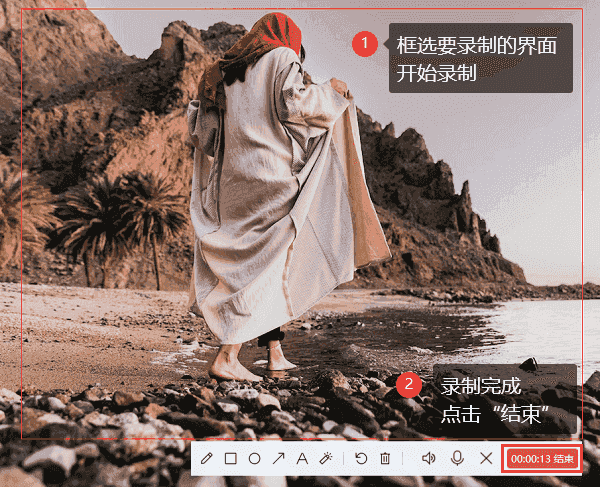
无水印免费录屏软件二:Xbox
录屏软件免费高清的有Xbox Game Bar,但是只有Win10及Win11以上的电脑系统才拥有。具体操作步骤如下:
步骤1:提前打开需要录制的页面,然后【Win+G】打开电脑自带的录屏软件。
步骤2:对音频有要求的用户,可以提前进行设置。如果没有什么特别要求,可以直接点击【开始录制】按钮。
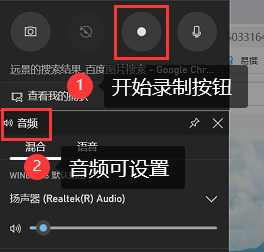
无水印免费录屏软件三:数据蛙录屏软件
这里还有一款值得推荐的工具,录屏软件无水印免费——数据蛙录屏软件。这款软件可以提供高清的录制质量,并支持全屏录制、窗口录制、自定义录制等。录制前可以关闭水印和免费试用,有需要还可以开启摄像头、声音等设置,能多方位满足广大用户的需求!
推荐您下载和使用数据蛙录屏软件,具体操作步骤如下:
步骤1:一般来说,选择【视频录制】模式就可以满足大多数人的屏幕录制需求了。接着选择好录制区域,是否开启摄像头、扬声器、声音等设置。接着,通过关闭录制水印,可以让您获得无水印的高清录制体验。
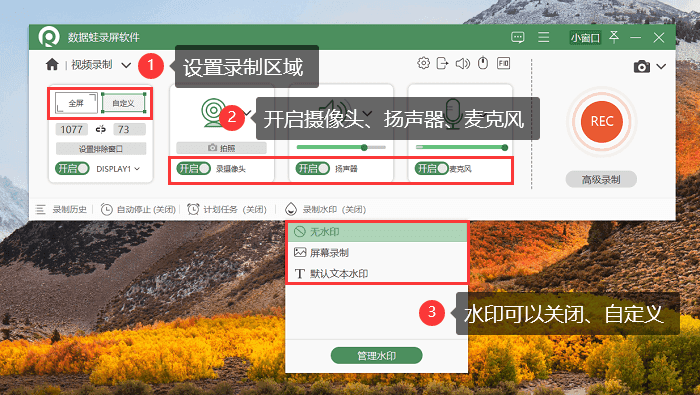
步骤2:如果想要更高清的视频录制质量,可以点击齿轮图标进入【设置】界面。切换到【输出】界面,在【视频质量】这里来进行更改,比如高质量、优质量、无损质量等。
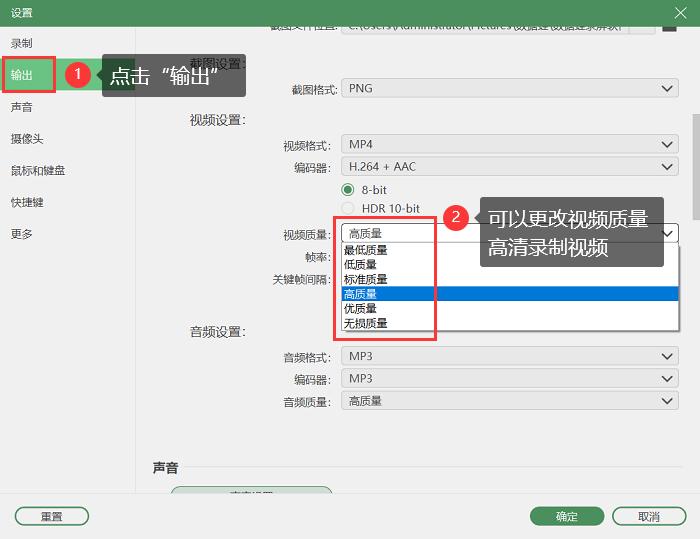
步骤3:录制过程中,可以随时对视频使用画笔、放大镜、方框等工具,方便观看此视频的用户更加理解视频内容。
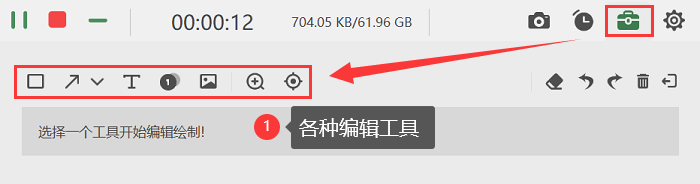
步骤4:接着对视频进行更多的处理,比如剪辑、压缩、转换、合并、添加特效等。
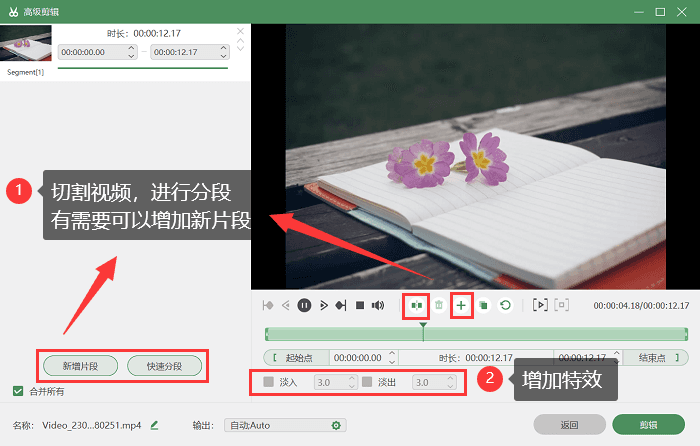
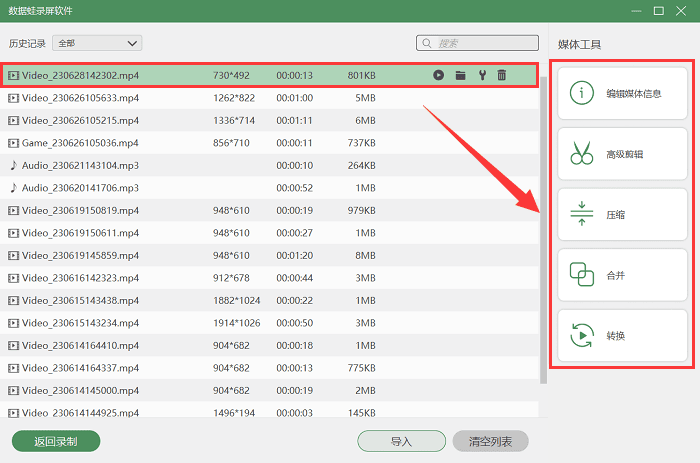
从上文来看,本文解答了哪些录屏软件无水印免费的问题,并推荐了3款高清录屏软件,分别是QQ录屏、Xbox和数据蛙录屏软件。综合来看,比较推荐您使用的软件是数据蛙录屏软件,它可以提供高质量的录制和编辑功能,满足不同用户的录屏需求。
希望以上推荐能够帮助您找到理想的录屏软件,录制出优质的内容!
